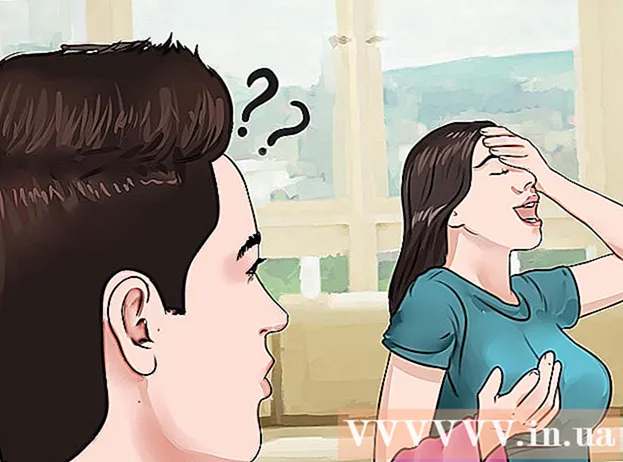लेखक:
William Ramirez
निर्माण की तारीख:
17 सितंबर 2021
डेट अपडेट करें:
1 जुलाई 2024

विषय
- कदम
- विधि 1: 2 में से: Windows ऑपरेटिंग सिस्टम पर फ़ाइलों का बैकअप लेना
- विधि 2 में से 2: Mac OS पर फ़ाइलें संग्रहीत करना
अपने कंप्यूटर पर फ़ाइलों को संपीड़ित या संग्रहीत करने से आप उन्हें भेज सकते हैं और उन्हें छोटी फ़ाइलों में संग्रहीत कर सकते हैं। फोटो और वीडियो फाइल भेजते समय यह विशेष रूप से उपयोगी होता है। यह आलेख आपको दिखाएगा कि मैक ओएस या विंडोज ऑपरेटिंग सिस्टम पर किसी फ़ोल्डर को कैसे संपीड़ित किया जाए।
कदम
विधि 1: 2 में से: Windows ऑपरेटिंग सिस्टम पर फ़ाइलों का बैकअप लेना
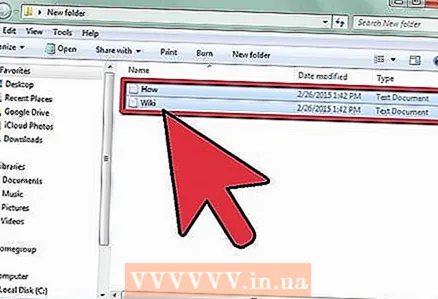 1 आवश्यक फ़ाइल को आपके लिए सुविधाजनक निर्देशिका में रखें। शायद आपको डेस्कटॉप या दस्तावेज़ फ़ोल्डर का उपयोग करना चाहिए।
1 आवश्यक फ़ाइल को आपके लिए सुविधाजनक निर्देशिका में रखें। शायद आपको डेस्कटॉप या दस्तावेज़ फ़ोल्डर का उपयोग करना चाहिए। 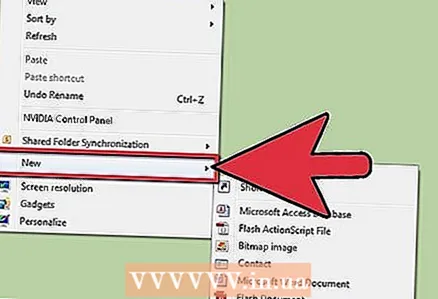 2 यदि आप ईमेल करने के लिए एकाधिक फ़ाइलों को संपीड़ित करना चाहते हैं तो एक नया फ़ोल्डर बनाने और संपीड़ित करने पर विचार करें। फ़ाइलें एक ही स्थान पर स्थित होंगी ताकि आप उन्हें खो न सकें।
2 यदि आप ईमेल करने के लिए एकाधिक फ़ाइलों को संपीड़ित करना चाहते हैं तो एक नया फ़ोल्डर बनाने और संपीड़ित करने पर विचार करें। फ़ाइलें एक ही स्थान पर स्थित होंगी ताकि आप उन्हें खो न सकें। - दाएँ माउस बटन पर क्लिक करके इच्छित स्थान पर एक नया फ़ोल्डर बनाएँ। "नया" - "फ़ोल्डर" चुनें और फ़ोल्डर को एक उपयुक्त नाम दें। फ़ोल्डर निर्माण और संपीड़न डेटा संग्रहीत करने के लिए उपयोगी होगा और ईमेल भेजने में लगने वाले समय को कम करेगा।
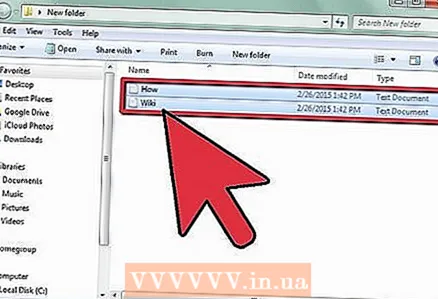 3 संपीड़ित करने के लिए फ़ाइलों का चयन करें।
3 संपीड़ित करने के लिए फ़ाइलों का चयन करें।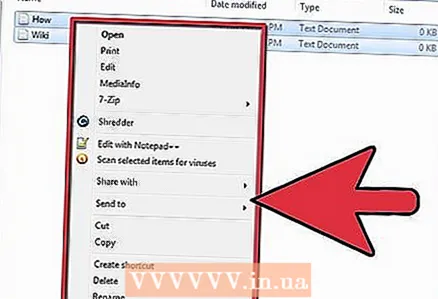 4 फोल्डर पर राइट क्लिक करें। एक मेनू खुलेगा।
4 फोल्डर पर राइट क्लिक करें। एक मेनू खुलेगा। - यदि आपके पास माउस नहीं है, तो Shift + F10 दबाएं।
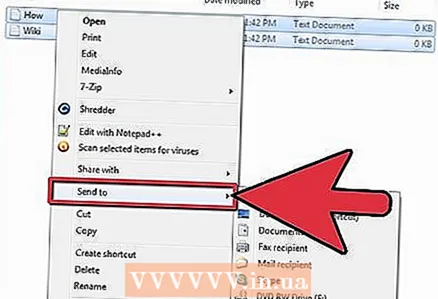 5 खुलने वाले मेनू से "भेजें" चुनें।
5 खुलने वाले मेनू से "भेजें" चुनें।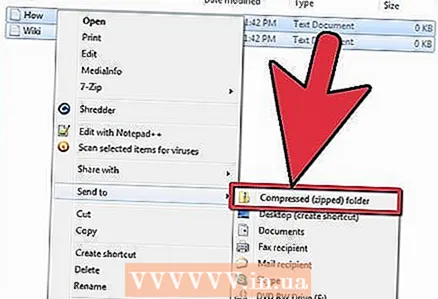 6 "संपीड़ित ज़िप फ़ोल्डर" चुनें। संपीड़न प्रक्रिया समाप्त होने की प्रतीक्षा करें।
6 "संपीड़ित ज़िप फ़ोल्डर" चुनें। संपीड़न प्रक्रिया समाप्त होने की प्रतीक्षा करें। 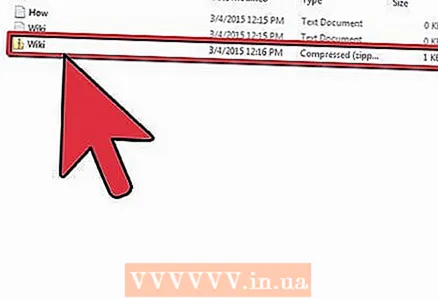 7 संपीड़ित फ़ाइल खोजें। इसमें एक .zip एक्सटेंशन होगा और नाम मूल फ़ोल्डर जैसा ही होगा।
7 संपीड़ित फ़ाइल खोजें। इसमें एक .zip एक्सटेंशन होगा और नाम मूल फ़ोल्डर जैसा ही होगा। 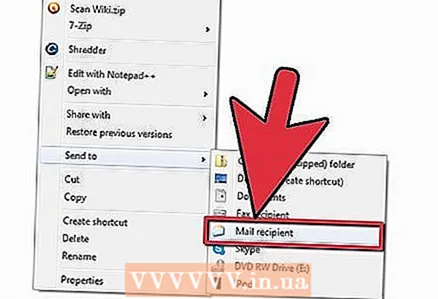 8 इस फ़ाइल को ईमेल में संलग्न करें या इसे अपनी हार्ड ड्राइव में सहेजें।
8 इस फ़ाइल को ईमेल में संलग्न करें या इसे अपनी हार्ड ड्राइव में सहेजें।- जिस व्यक्ति को संपीड़ित फ़ाइल प्राप्त होगी, उसे फ़ाइल को अनज़िप करने के लिए उस पर डबल-क्लिक करना होगा। उसके बाद, उसके पास मूल फ़ोल्डर की सभी फाइलों तक पहुंच होगी
विधि 2 में से 2: Mac OS पर फ़ाइलें संग्रहीत करना
 1 अपने डेस्कटॉप पर या दस्तावेज़ों में एक नया फ़ोल्डर बनाएँ।
1 अपने डेस्कटॉप पर या दस्तावेज़ों में एक नया फ़ोल्डर बनाएँ।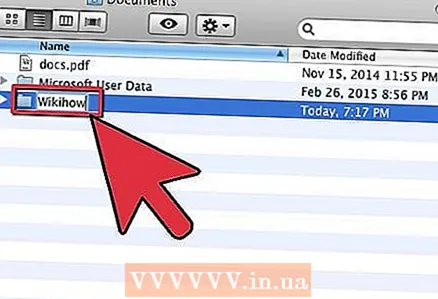 2 फ़ोल्डर को उचित रूप से नाम दें।
2 फ़ोल्डर को उचित रूप से नाम दें।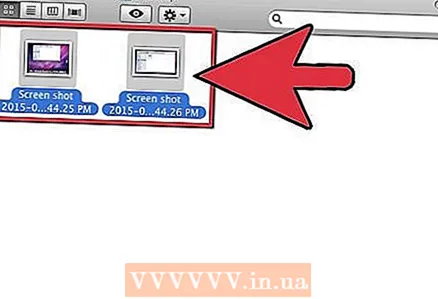 3 इस फ़ोल्डर में आवश्यक फ़ाइलें जोड़ें।
3 इस फ़ोल्डर में आवश्यक फ़ाइलें जोड़ें। 4 माउस के साथ फ़ोल्डर का चयन करें।
4 माउस के साथ फ़ोल्डर का चयन करें।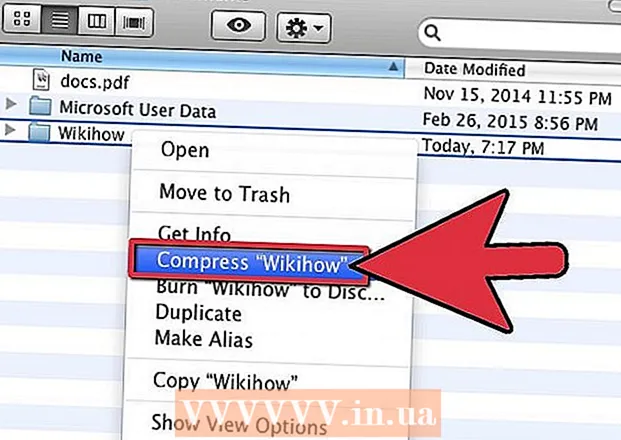 5 फ़ोल्डर पर राइट क्लिक करें और खुलने वाले मेनू से "संपीड़ित करें" चुनें
5 फ़ोल्डर पर राइट क्लिक करें और खुलने वाले मेनू से "संपीड़ित करें" चुनें - अगर आपके पास माउस नहीं है, तो कंट्रोल बटन और ट्रैकपैड के बटन को एक साथ दबाएं। नीचे स्क्रॉल करें और "संपीड़ित करें" विकल्प चुनें।
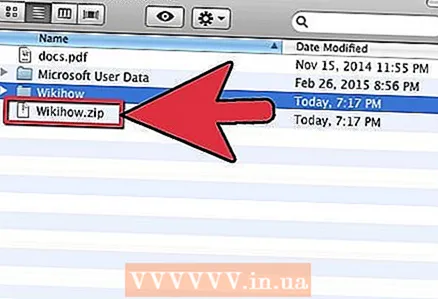 6 फ़ोल्डर के संकुचित होने की प्रतीक्षा करें। फिर जिप फाइल को अपलोड या सेव करें। संपीड़ित फ़ाइल प्राप्त करने वाले किसी भी व्यक्ति को फ़ाइल को अनज़िप करने के लिए उस पर डबल-क्लिक करना होगा।
6 फ़ोल्डर के संकुचित होने की प्रतीक्षा करें। फिर जिप फाइल को अपलोड या सेव करें। संपीड़ित फ़ाइल प्राप्त करने वाले किसी भी व्यक्ति को फ़ाइल को अनज़िप करने के लिए उस पर डबल-क्लिक करना होगा।